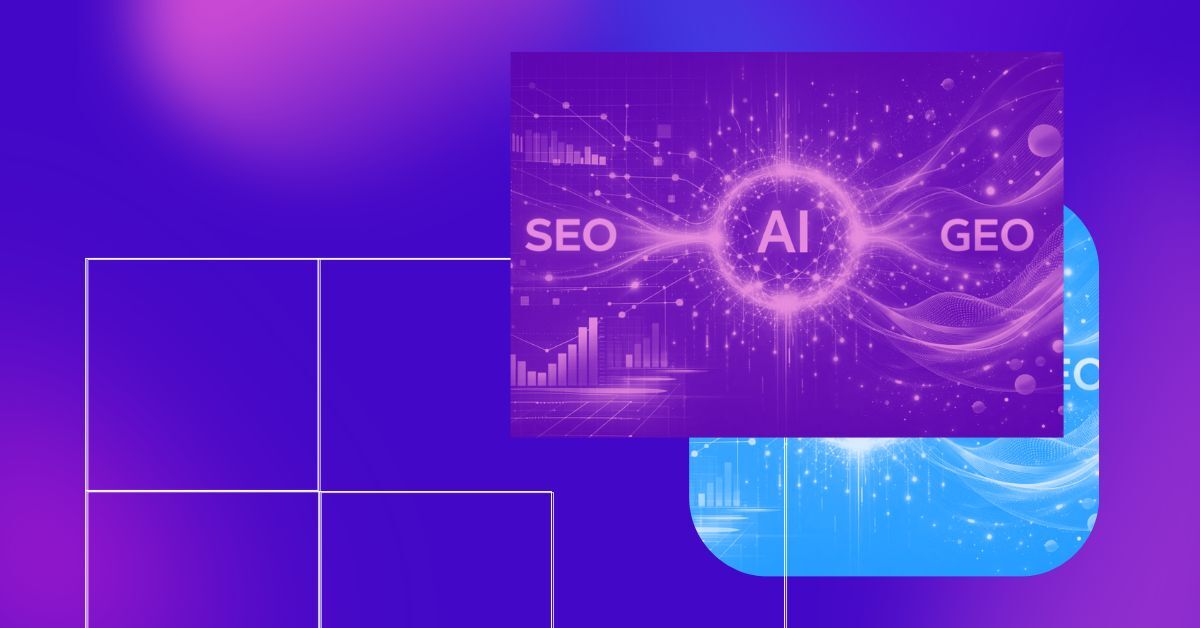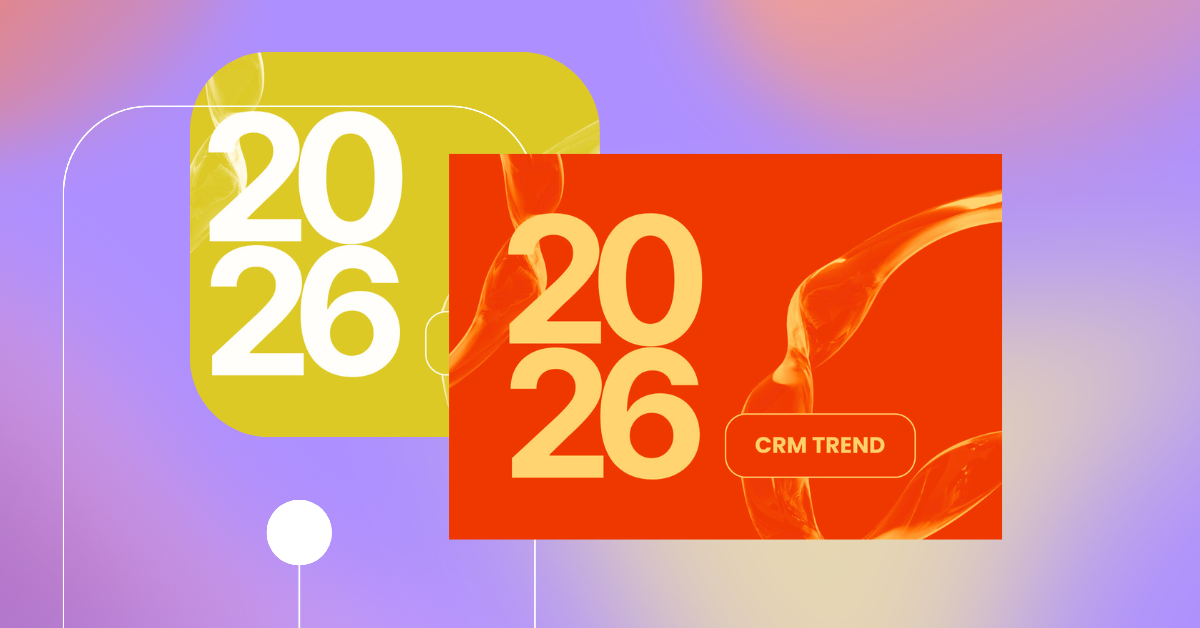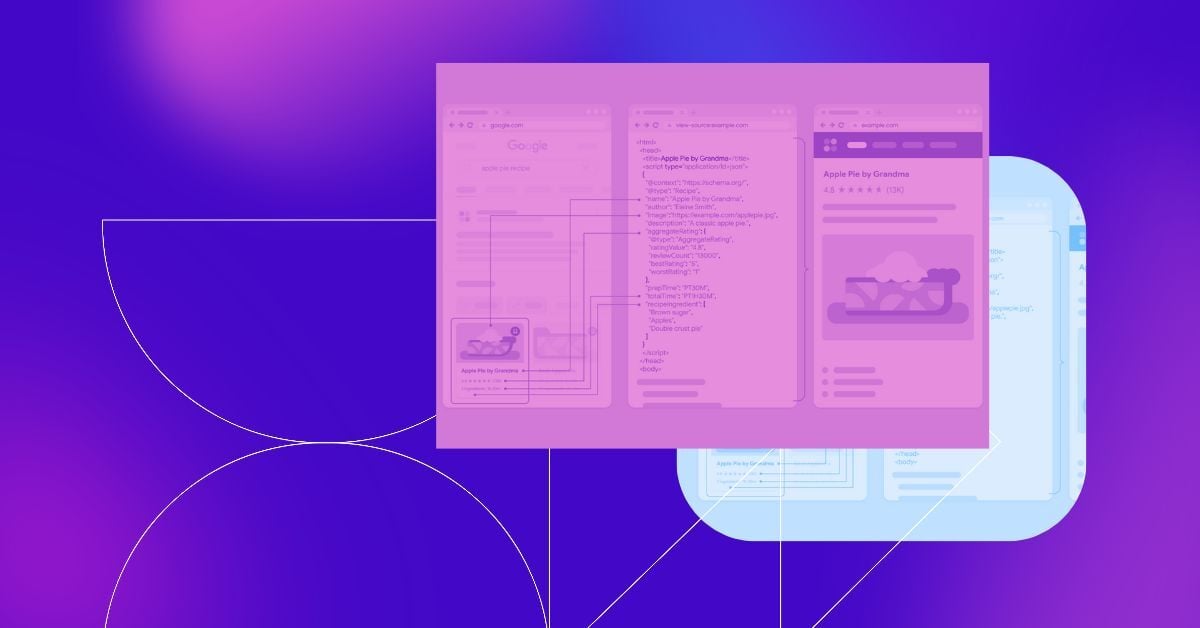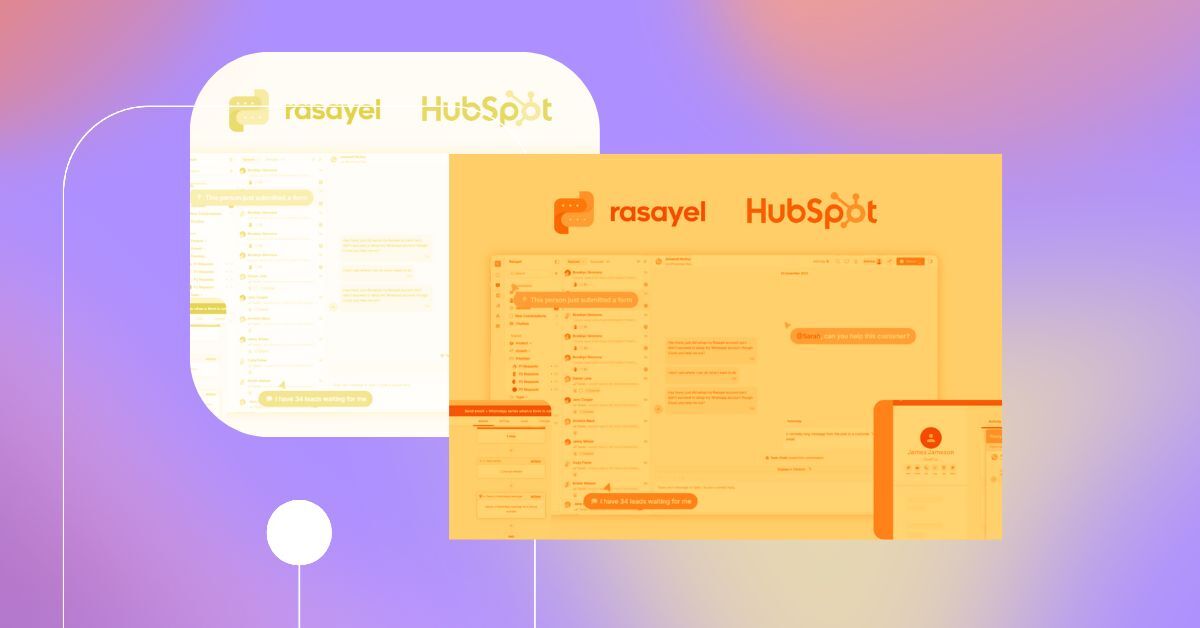Creator Studio è la piattaforma “made in Facebook” che permette programmazione nativa di contenuti Instagram da desktop. Fino a oggi la pianificazione di contenuti era possibile solamente attraverso strumenti di terzi parti (Hootsuite, Onlypult, Buffer..), spesso a pagamento e per altro progressivamente limitate nelle loro attività dalle restrizioni API di Instagram.
Con Creator Studio è sempre più palese la volontà di Facebook inc. di unificare e semplificare la gestione dei contenuti nelle varie piattaforme attraverso strumenti nativi, come Business Manager e, appunto, Creator Studio.
Prima di entrare nel dettaglio delle funzionalità ti segnaliamo che, mentre la sezione Facebook del Creator Studio è ormai attiva e completamente funzionante da mesi, la parte Instagram è ora in roll out e potrebbe non essere ancora disponibile per tutti, o non completamente.
Collegare l’account Instagram a Creator Studio
Prima di iniziare assicurati che il tuo account Instagram sia collegato alla pagina Facebook che gestisci. Infatti, per riuscire a pubblicare su Instagram da computer, è fondamentale che questa condizione sia verificata.
Questo significa che, se hai un account personale, dovrai passare a un profilo aziendale o ad un account Creator.
Per gestire post e pubblicare i tuoi contenuti Instagram dal desktop, devi collegare l’account Instagram a Creator Studio. Ecco come farlo.
Inizia aprendo Creator Studio sul desktop e cliccando sull'icona di Instagram presente nella parte superiore e centrale della pagina.
Quello che succederà a questo punto dipende dalla relazione tra l’account Instagram e la pagina di Facebook. Le opzioni sono 4:
- se gestisci una pagina Facebook già collegata all'account Instagram che desideri utilizzare in Creator Studio, segui le indicazioni per collegarti a quella pagina.
- se non gestisci la pagina Facebook collegata all’account Instagram, fai clic su "Connetti a Instagram". Quindi segui le istruzioni per accedere all'account Instagram che desideri connettere.
- se gestisci una pagina Facebook già collegata a un account Instagram, ma desideri utilizzare un altro account che non vedi nell'elenco, clicca su "Connetti un altro account Instagram" e segui le istruzioni.
- se hai più account Instagram già collegati a pagine Facebook e desideri gestirli in Creator Studio, fai clic su "Continua con account collegati".
Ricorda che una volta che qualcuno si connette a un account Instagram in Creator Studio, chiunque abbia un ruolo nella Pagina Facebook collegato a tale account avrà automaticamente accesso nella sezione Instagram di Creator Studio.
Terminata questa procedura avrai automaticamente accesso ai nuovi strumenti di Instagram in Creator Studio, gestendo il pubblico Instagram e creando e programmando nuovi post direttamente da PC.
Come usare Instagram Creator Studio
Dopo aver collegato il tuo account Instagram a Creator Studio, puoi gestire tutti i post, pianificazione inclusa, e ottenere informazioni sull'attività e sul pubblico.
Ecco, quindi, una guida dettagliata a tutte le potenzialità e funzioni del Creator Studio per Instagram.
1. Pubblicare contenuti su Instagram e IGTV
Instagram Creator Studio offre strumenti di pubblicazione sia per i post dei feed di Instagram che per IGTV. Al momento è possibile pubblicare tutti i tipi di contenuto di Instagram e Facebook, ad eccezione delle Stories. Inoltre tieni presente che, essendo in fase di roll out alcune funzionalità come effetti, filtri e adesivi potrebbero non essere ancora disponibili in Creator Studio.
Per iniziare, clicca su "Crea post" nella parte in alto a sinistra della pagina e scegli tra le opzioni Instagram Feed e IGTV.
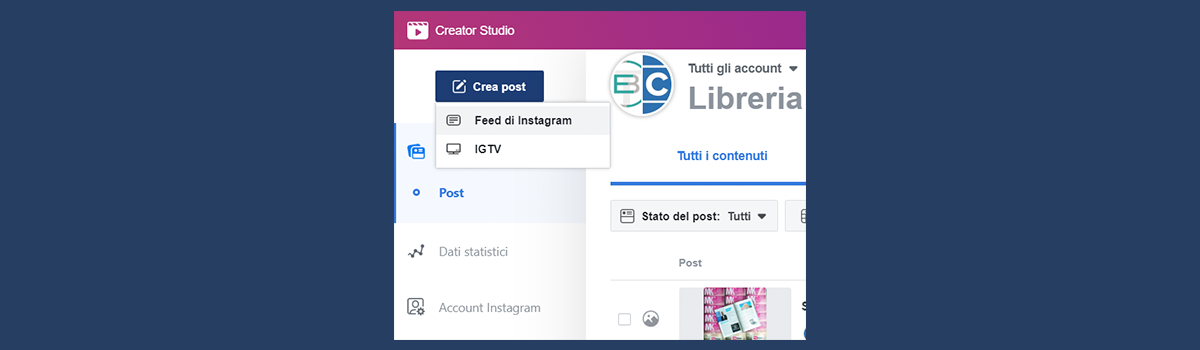
Dopo aver selezionato "Feed Instagram", si aprirà una finestra sulla destra dello schermo dove caricare l'immagine (o le immagini nel caso di post di carosello), scrivere la didascalia e aggiungere una posizione. Una volta inseriti tutti gli elementi potrai pianificare la data di pubblicazione del post.
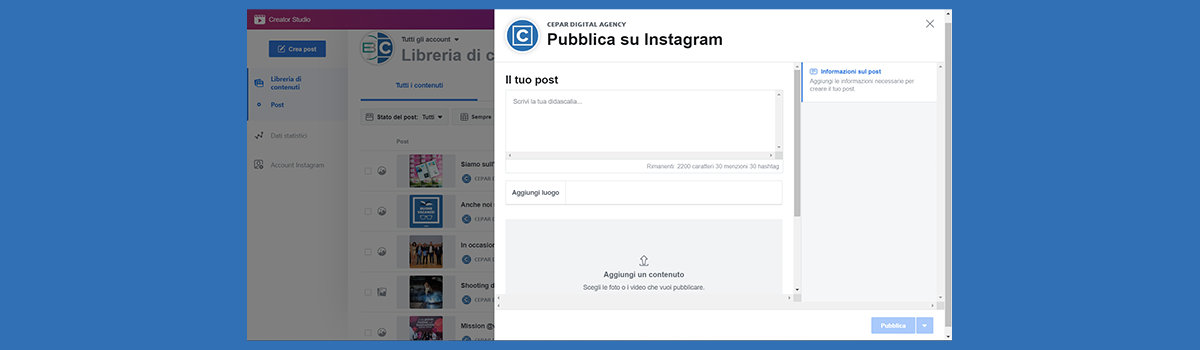
Se invece vuoi pianificare un contenuto per IGTV scegli la voce corrispondente dal menu a tendina e inizia selezionando l'account Instagram su cui desideri programmare. Potrai caricare un video dal tuo computer o selezionare un video già esistente sul tuo profilo Instagram (nota: dovrai scegliere solo file in formato .mp4) e, una volta caricato, puoi aggiungere titolo e descrizione al contenuto.
Potrai anche selezionare un fermo immagine dallo show-reel visualizzato per modificare l'immagine di copertina, oppure caricare un'immagine cliccando il pulsante "Carica immagine personalizzata".
Nel momento in cui procederai alla pubblicazione diretta o alla pianificazione del contenuto avrai la possibilità di scegliere se vuoi condividere un'anteprima di 1 minuto al tuo feed Instagram e se programmare il video IGTV anche sulla tua Pagina Facebook.
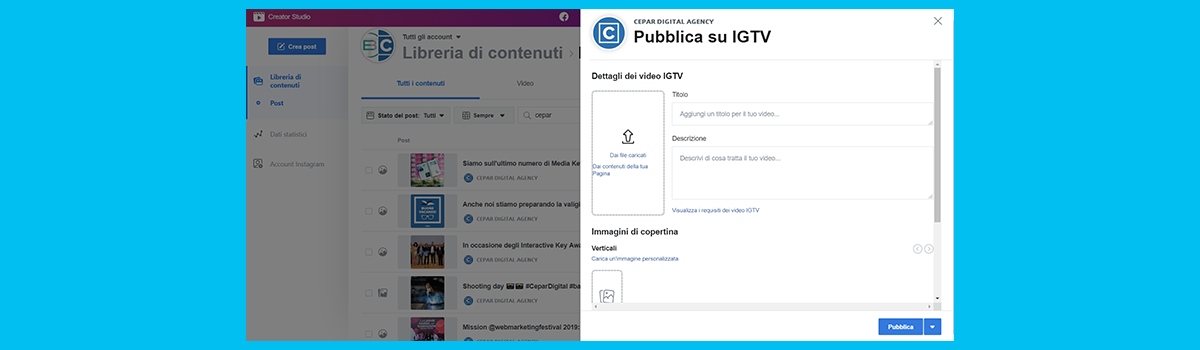
2. Gestire i contenuti Instagram con la libreria dei contenuti
Nella dashboard di Instagram Creator Studio visualizzerai la “Libreria di Contenuti”, che offre una panoramica di tutti i post di video, foto, carosello, storie e IGTV di Instagram.
Puoi trovare più rapidamente in contenuti utilizzando la barra di ricerca o puoi impostare i filtri per organizzare i contenuti in base allo stato dei post (Tutti, Pubblicati, Archiviati) o alla data di pubblicazione.
Cliccando sui singoli elementi nell'elenco avrai una visione più dettagliata: quanti utenti hanno visto il post, quanti hanno interagito e con quali azioni. Si tratta delle stesse metriche che variano in base alla tipologia del post, ma che sicuramente avrai già osservato e analizzato all’interno dell'app nativa di Instagram.

3. Monitorare gli insights
Oltre alle funzionalità di pianificazione, il nuovo Creator Studio di Instagram include anche una scheda Insights che ti sarà estremamente utile per comprendere meglio il tuo pubblico (fascia d’età, genere e posizione geografica) e il modo in cui interagisce con i contenuti del brand.
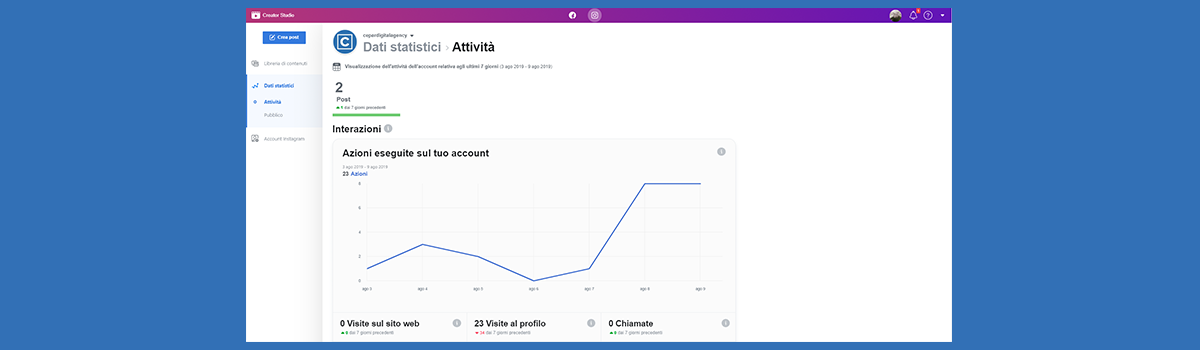
Creator Studio è sicuramente una piattaforma interessante, intuitiva e che permette di raccogliere e gestire tutti gli account in un unico spazio. In particolare la soluzione risulta essere vincente per quanto riguarda la pubblicazione su IGTV dal momento che, prima d’ora, non esisteva una reale alternativa alla pubblicazione diretta da smartphone.
Note negative di Creator Studio? Noi ne abbiamo identificate 3:
- non è consentito modificare i contenuti programmati e si rende necessario cancellare e caricare ex-novo il post
- la piattaforma raccoglie solo gli Activity Insights degli ultimi 7 giorni e solo a livello di account
- non viene fornita una soluzione al problema dell’impossibilità di pianificare le sponsorizzazioni per i post Instagram programmati.
Siamo sicuri che la piattaforma, trascorsa questa prima fase di lancio, saprà stupirci con i suoi aggiornamenti.
Noi di Cepar Digital Agency, agenzia di Social Media Marketing, ti terremo al corrente delle sue future evoluzioni!